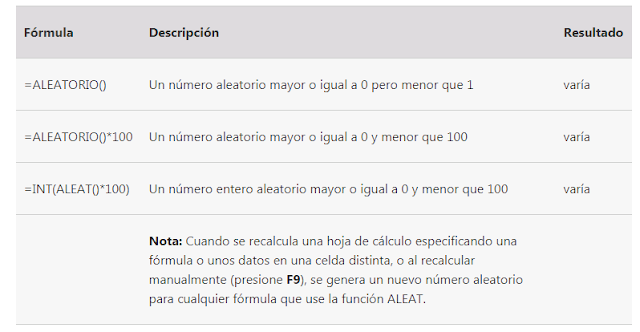FUNCIONES AVANZADAS
1.- UTILIZACIÓN DE NOMBRES EN LUGAR DE REFERENCIAS.
Para facilitar la introducción de fórmulas, y la comprensión de las mismas una vez
escritas, Excel proporciona la utilidad de asignar un nombre a una celda. Si nos
encontramos con la fórmula =B3*C3, deberemos averiguar qué datos tenemos en esas
celdas, mientras que si definimos un nombre coherente con el contenido de dichas
celdas, la misma fórmula puede indicar claramente cuál es la operación que realiza,
como sucede en este ejemplo: =PrecioVenta*UnidadesVendidas.1
También se puede sustituir un valor por un nombre. Supongamos que vamos a
realizar una factura en la que se aplicará un descuento: podemos definir el nombre
Descuento y (en lugar de asignarle una referencia a una celda que contenga el valor de
dicho descuento) asignarle directamente el importe del descuento, utilizando a partir de
ese momento el nombre Descuento en las fórmulas.
De la misma forma, para crear una nueva fórmula es más fácil recordar que el dato
que deseamos utilizar es PrecioVenta, que recordar que se ubicaba en la celda B3, o
hacer clic en dicha celda si hemos de desplazarnos por la hoja.
2. MACROCOMANDOS.
Cuando repetimos muchas veces la misma tarea sería interesante “automatizar”
dicha tarea de forma que no tuviéramos que repetir cada vez todos los pasos que la
componen. Esta “automatización” es lo que proporciona Excel mediante los
macrocomandos.4
Un macrocomando es una secuencia de instrucciones en las que se indica a Excel
qué tareas debe realizar. Estas instrucciones, que se guardan en unas hojas especiales
denominadas módulos, están escritas en el lenguaje de programación Visual Basic para
Aplicaciones, pero para crear un macrocomando, al nivel que se pretende en la
asignatura, no es necesario conocer dicho lenguaje, ya que Excel proporciona una
grabadora de macrocomandos para escribir las instrucciones de forma automática: para
crear un macrocomando lo único que tenemos que hacer es indicar a Excel que guarde,
hasta nueva orden, todas las acciones que vamos a realizar.
3. MACROFUNCIONES.
Una macrofunción es una función definida por el usuario. En Excel 97, que, al
igual que los macrocomandos, se guardan en módulos (recuerda: un tipo especial de
hojas) y han de estar escritas en Visual Basic. A diferencia de los macrocomandos, crear
una macrofunción supone que el usuario ha de teclear su definición en un módulo.
¿Por qué el usuario va a querer crear una macrofunción? Por varias razones: porque
usa muchas veces una fórmula que no viene predefinida en Excel; porque es más rápido
crear una función y “llamarla” posteriormente que introducir las mismas operaciones
cada vez que haga falta; porque la hoja de cálculo puede resultar más legible: si tenemos
una macrofunción cuyo nombre es AreaEsfera, no hacen falta más explicaciones sobre
cuál es su cometido.
4. BÚSQUEDA DE OBJETIVOS.
Excel ofrece la orden Herramientas, Buscar objetivo para calcular el valor que
debe tomar una variable (en nuestro caso, celda) para que el resultado final de ciertos
cálculos sea el deseado.
5. PROTECCIÓN.
Una vez creados y almacenados los libros de trabajo puede ser interesante
protegerlos en todo o en parte, impidiendo el acceso a los mismos a otros usuarios o
restringiendo las operaciones de modificación de algunas o todas las celdas.
Mediante el empleo de contraseñas (claves secretas de acceso) pueden combinarse
distintos niveles de protección para el mismo libro de trabajo. También es posible
ocultar hojas completas o algunas zonas de la misma.
6. IMPRESIÓN
Es frecuente que se desee obtener una copia impresa de la información contenida en
las hojas de cálculo. Para ello se debe contar con una impresora instalada en el sistema y
realizar algunas operaciones básicas de elección de lo que se desea imprimir, ajuste al
tamaño de papel empleado, control de los cambios de página, etc.
Si el sistema cuenta con más de una impresora instalada, se podrá elegir en cuál de
ellas se imprime. En principio, Excel asumirá que la impresión va dirigida a la
impresora “predeterminada”. Para comprobar si hay alguna impresora instalada, basta
con elegir ARCHIVO, IMPRIMIR. Aparecerá el cuadro de diálogo “Imprimir” en el
que se muestra la impresora seleccionada:
Pulsando en la lista desplegable aparecerán todas las impresoras disponibles,
pudiendo cambiar a otra de las instaladas. Además, este cuadro permite elegir si se
quiere imprimir el libro entero, las hojas seleccionadas o el rango seleccionado, el
número de copias, imprimir sólo algunas páginas, etc.